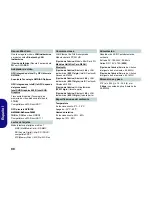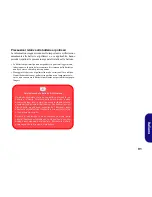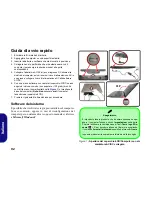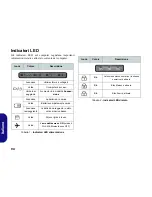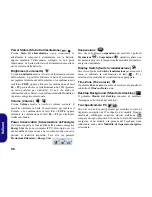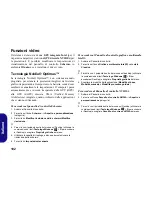102
Italiano
Funzioni video
Il sistema è dotato sia di una
GPU integrata Intel
(per il
risparmio energetico) sia di una
GPU discreta NVIDIA
(per
le prestazioni). È possibile modificare le Impostazioni di
visualizzazione dal pannello di controllo
Schermo
in
ambiente
Windows
, se è installato il driver video.
Tecnologia Nvidia® Optimus™
La tecnologia Nvidia® Optimus™ è un sistema avanzato
progettato per ottenere le prestazioni migliori dal sistema
grafico risparmiando al tempo stesso la batteria, senza dover
cambiare manualmente le impostazioni. Il computer passa
automaticamente e in modo trasparente dalla GPU (iGPU)
alla GPU (dGPU) discreta UMA (Unified Memory
Architecture) integrate quando richiesto dalle applicazioni
che si stanno utilizzando.
Per accedere al pannello di controllo Schermo:
1. Andare al Pannello di controllo.
2. Fare clic sull'icona
Schermo
- in
Aspetto e personalizzazione
(categoria).
3. Fare clic su
Modifica risoluzione dello schermo/Modifica
risoluzione
.
O
4.
Fare clic con il pulsante destro del mouse sul Desktop (utilizzare la
combinazione di tasti
Tasto logo Windows
+
D
per accedere
al Desktop) e scegliere
Proprietà grafiche
dal menu.
5. Utilizzare la casella di riepilogo a discesa per selezionare la
risoluzione dello schermo.
6. Fare clic su
Impostazioni avanzate
.
Per accedere al Pannello di controllo grafica e multimedia
Intel®:
1. Andare al Pannello di controllo.
2. Fare clic sull'icona
Grafica e multimedia Intel(R)
nella
vista
Classica
.
O
3. Fare clic con il pulsante destro del mouse sul desktop (utilizzare
la combinazione di tasti
Tasto logo Windows
+
D
per
accedere al Desktop) e
scegliere
Proprietà grafiche
dal menu.
4. Scegliere la modalità dell'applicazione (
Modalità di base
,
Modalità avanzata
o
Modalità procedura guidata
).
Per accedere al
Pannello di controllo NVIDIA
:
1. Andare al Pannello di controllo.
2.
Fare clic sull'icona
Pannello di controllo NVIDIA
- in
Aspetto e
personalizzazione
(categoria).
O
3. Fare clic con il pulsante destro del mouse sul Desktop (utilizzare la
combinazione di tasti
Tasto logo Windows
+
D
per accedere
al Desktop) e scegliere
Pannello di controllo NVIDIA
dal menu.
Содержание W230ST
Страница 1: ......